Comment créer une chronologie dans Word ?
Mise en page.
- Dans notre nouveau document texte, nous devons le configurer comme suit.
- Nous entrons dans l'onglet « Format » et cliquez dessus "Configurer la page".
- Dans le nouvel onglet que nous ouvrons pour configurer, nous trouvons des volets pour le faire, nous cliquerons sur "Lettre" et là on va modifier "Taille de papier" dans cette option, nous devons passer de Letter à Legal.
- Modifions la « Hauteur » de notre page de 33 cm et le format du papier passera de Légal à « Taille personnelle ».
- Dans l'onglet «Marges» et nous changeons les dimensions de "Haut, Gauche, Bas, Droite" à 2 cm en tout.
- Et enfin changeons son orientation pour "Horizontal".
- De cette façon, nous avons la page prête à commencer à créer la chronologie.
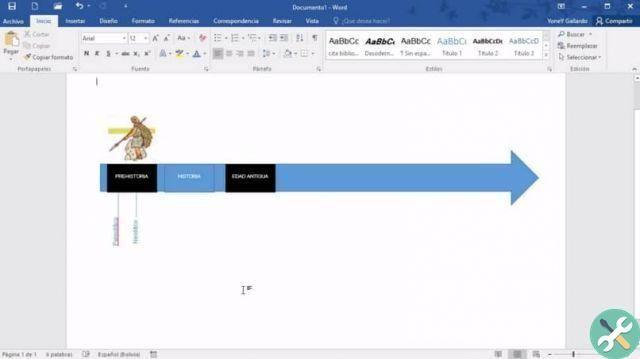
Exécutez à partir de la chronologie.
- Sélectionnons la carte "Insérer".
- Dans ce cadre, nous trouvons l'option suivante, "Modules" et sélectionnez la flèche droite.
- Nous procédons au choix de la couleur de la forme, puis la créons au centre de notre page.
- Revenons à «Forme» et nous cherchons un rectangle, que nous faisons à l'intérieur de la flèche en plaçant des carrés d'une autre couleur pour le faire ressortir.
- À l'intérieur, nous plaçons un texte pour donner vie à notre chronologie, chaque rectangle aura un nom différent en fonction de l'heure que nous voulons afficher dans notre ligne.
- Nous jouerons avec les couleurs pour créer des différences dans le temps. Entre ces rectangles sur la timeline, nous devons placer verticalement de fins rectangles allongés.
- Pour cela, nous devons retourner un nouveau rectangle verticalement et placer le moment de texture qui ira au centre de la flèche, mais du haut avec une ligne indicative.
- Important pour ces rectangles, nous devons supprimer la couleur et les laisser blancs afin que seul le texte soit apprécié en dehors de la chronologie.
Comment placer des images sur la timeline.
- Pour positionner les images dans la chronologie, vous devez entrer dans l'onglet "Insérer" et continue "Images" où nous sélectionnons l'image à joindre, s'il y a plus d'images, insérez une image.
- cliquons "Options de conception" sur un côté de l'image insérée et sélectionnez l'option «Aller devant le texte».
- Nous pouvons réduire l'image afin qu'elle n'occupe qu'une partie de la chronologie de l'outil "Découper".
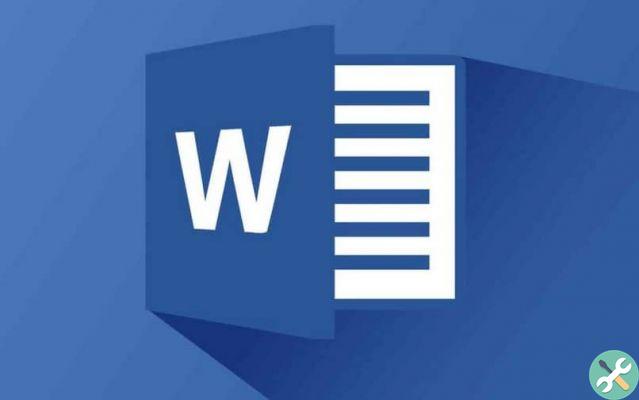
De cette façon, nous formerons notre chronologie créative dans Word, il y a plus d'options pour créer une chronologie dans Word, par exemple avec l'outil «SmartArt» où vous pouvez créer une variété de graphique et nous permet d'utiliser des dessins préparés pour chaque besoin, dans ce cas, il a un calendrier de base que nous pouvons modifier à notre guise.
Word est un outil polyvalent et indispensable pour les étudiants, les enseignants, les professionnels car il vous permet de créer des documents en quelques étapes à des fins très professionnelles, de plus vous pouvez faire ou créer des organigrammes dans Word ce qui est d'un grand soutien pour l'entreprise et les entreprises qui souhaitent améliorer leur empreinte. Bien que nous puissions aussi créer une chronologie dans Excel rapidement et facilement, si nécessaire.
Dans le style PowerPoint, nous permet de créer des documents texte avec plusieurs pages auxquelles une fois terminés nous pouvons les convertir en un fichier PDF modifiable, de cette façon notre travail est professionnel et modifiable pour apporter des modifications au texte, à l'image et y ajouter d'autres contenus .
BalisesParola

























